Создание чертежа в Компасе.
Команды: вспомогательные линии, отрезки, фаски, скругления
1) Команда Вспомогательные линии2) Команда Отрезки. Построение половины сечения зубчатого колеса. Отверстие под шпонку
3) Построение фасок и скруглений в Компас 3D LT
1) Команда Вспомогательные линии
1) Создайте документ Чертеж.
Для построения зубчатого колеса достаточно начертить половину сечения, вторую половину достроим автоматически.
Для создания чертежа зубчатого колеса будем использовать вспомогательные линии, на которые затем будем наносить отрезки. Это напоминает процесс вычерчивания чертежа сначала тонкими линиями, а затем оформление основными.
2) Установите локальную систему координат (Вставка – Локальная СК) примерно в середине чертежа. При желании, правда, можно обойтись и без нее.
Для подтверждения ваших действий при создании чертежа всегда нажимайте на кнопку Создать объект на Панели Свойств (или Ctrl + Enter). Для отмены команды используйте кнопку Stop или Esc.
3) По оси X проведем вспомогательную горизонтальную линию для создания осевой линии. Выберите команду Горизонтальная линия на панели инструментов Геометрия и укажите точку пересечения осей X и Y. Аналогичным образом создайте вертикальную линию для создания далее торца зубчатого колеса.
4) Создадим ограничения из вспомогательных линий необходимых для последующего получения контура - используя команду Параллельная прямая задайте новые вспомогательные прямые к двум уже имеющимся.
Надо заметить, что вспомогательные линии могут строиться как с двух, так и с одной стороны. Сейчас лучше использовать вариант с построением прямой с одной стороны (Команда Одна прямая на Панели свойств). При применении способа с двумя прямыми сторону для построения параллельной прямой можно выбирать с помощью команд Следующий объект и Предыдущий объект.
Параллельно горизонтальной:
1) 187,25/2 (вводится в строку Расстояние на Панели свойств)
2) 63/2
3) 36/2
4) 150/2
5) 181,25/2
6) 187,25/2-8 (или указать верхнюю горизонтальную линию и в строке Расстояние написать – 8 мм).
7) Шпоночный паз. Видно, что глубина паза 39,3-36 = 3,3 мм. На этом расстоянии проведите прямую параллельную прямой, созданной в пункте 3.
Параллельно вертикальной:
1) 30 (ширина зубчатого венца)
2) 50
3) 2 мм с каждой стороны от зубчатого венца
На рисунке ниже представлен результат наших построений.
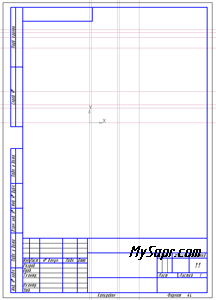
2) Команда Отрезки. Построение половины сечения зубчатого колеса. Отверстие под шпонку.
1) Для начала проведем осевую линию на горизонтальной линии, используя команду Отрезок на панели инструментов Геометрия. На Панели Свойств укажите стиль линии – Осевая и задайте координаты первой точки [-1; 0] и длину отрезка 52 мм, чтобы осевая выступала за пределы контура. Есть и другие варианты: указать, например, координаты первой точки [-1; 0] и второй точки [51; 0] или вообще построить осевую линию “на глазок”.
2) Теперь с помощью той же команды Отрезок (стиль линии – Основная), вычертим контур половины сечения зубчатого колеса. По умолчанию привязки к точкам пересечения вспомогательных линий в Компас включены, поэтому проблем быть не должно. Последовательность построения контура указана на рисунке для лучшего восприятия:
1-6 – Наружный контур
7-8 – Отверстие под вал
9-10 – Шпоночный паз
11-14, 15-18 – Выемки
19-20 – Впадина зуба
21-22 – Делительный диаметр (стиль – Осевая).
Шпоночный паз. Постройте окружность диаметром 36 мм с центром на горизонтальной линии. Не забудьте отметить, чтобы построение окружности велось с осевыми линиями (команда С осями на Панели свойств). Затем создайте две вертикальные вспомогательные линии, отстоящие на расстоянии 5 мм от вертикальной оси и оформите контур паза (1-4). Можно также сразу удалить часть окружности (команда Усечь кривую на панели инструментов Редактирование – рассмотрим в следующих уроках).
Так как вспомогательные линии нам больше не нужны давайте их удалим: Редактор -> Удалить -> Вспомогательные кривые и точки -> В текущем виде.
На рисунке представлен результат наших построений.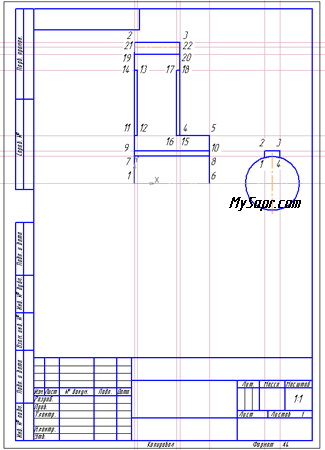
3) Построение фасок и скруглений в Компас 3D LT
Фаски (панель инструментов Геометрия). Существуют 2 способа построения фасок: по длине и углу, по двум длинам. Мы будем строить фаски по длине и углу.
1) Фаска на зубе. Задайте длину 8 мм и угол 15 градусов и укажите 1 (вертикальный) и 2 (горизонтальный) отрезки. Не наоборот, так как фаска при задании обратной последовательности построится по-другому – 3-4.
2) Фаска на ступице (5-6). В этом случае порядок указания кривых не важен (2 мм и 45 градусов).
3) Фаска на отверстии. Особенность построения данной фаски заключается в том, что при указании вертикальной линии выше горизонтальной получится как в варианте 7-8. Если же щелкнуть на участке вертикальной линии ниже горизонтальной (9-10), то фаска построится вниз. Может я довольно сумбурно объяснил, поэтому попробуйте оба варианта. После экспериментов не забудьте достроить вертикальные отрезки.
Скругления (панель инструментов Геометрия).
4) Скругления на выемках. Радиус 1,6 мм (11-16 – последовательность любая). Тут фишка в том, что если в качестве одного из объектов указать пересечение отрезков скругление построится не в ту сторону (17-18).
5) Скругления у шпоночного паза лучше также указать (иначе размер проставлять будет неудобно), хотя на чертеже их практически не будет видно. Радиус 0,4 мм.
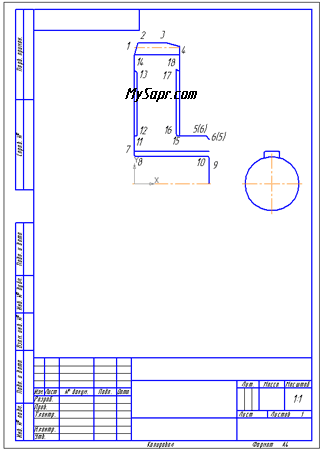
Источник урока: MySapr.com
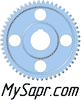

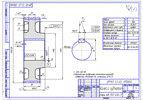


 Чертежи
Чертежи 3d модели
3d модели
